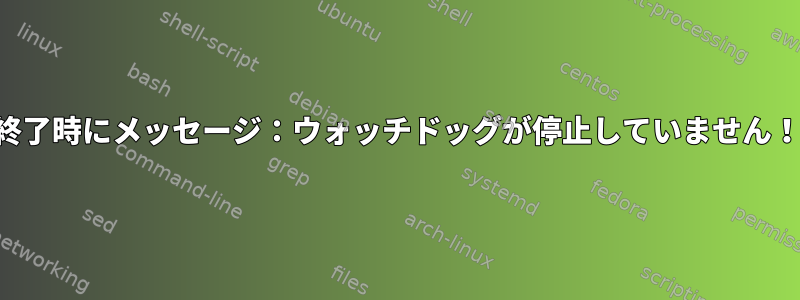
終了すると、このようなメッセージが頻繁に受信されます。
watchdog did not stop!
その後、ラップトップは終了せず、他の数行後に停止します。
この問題を解決する方法を知っていますか?このような状況は最近頻繁に発生し、通常ノートブックの電源を入れた後に発生します。
私はAsus UX32LAでDebian 8を使用しています。
役に立つ場合は、このシステムファイル(shutdown.targetとの競合を示す)を見つけました。私の考えでは、問題はバックライトで解決しようとしているいくつかの問題によって異なります(実際にはgrubパラメータ "acpi_osi ="でのみ機能します)。
[Unit]
Description=Load/Save Screen Backlight Brightness of %i
Documentation=man:[email protected](8)
DefaultDependencies=no
RequiresMountsFor=/var/lib/systemd/backlight
Conflicts=shutdown.target
After=systemd-readahead-collect.service systemd-readahead-replay.service systemd-remount-fs.service
Before=sysinit.target shutdown.target
[Service]
Type=oneshot
RemainAfterExit=yes
ExecStart=/lib/systemd/systemd-backlight load %i
ExecStop=/lib/systemd/systemd-backlight save %i
答え1
このwatchdog did not stop!行は通常の動作です。systemd「を設定してください。ハードウェア監視タイマーは安全装置として機能し、通常のシャットダウンプロセスが停止/失敗しても、指定された時間以降もコンピュータがシャットダウンし続けることを保証します。この期間はファイルの変数で定義されていShutdownWatchdogSec=ます/etc/systemd/system.conf。文書:
RuntimeWatchdogSec=、ShutdownWatchdogSec=
実行時にハードウェア監視を設定して再起動します。秒単位のタイムアウト値(またはサフィックスが「ms」、「min」、「h」、「d」、「w」の場合は別の時間単位)。 RuntimeWatchdogSec =がゼロ以外の値に設定されている場合、指定されたタイムアウト間隔内にシステムに接続されていない場合、監視ハードウェア(/ dev / watchdog)はシステムを自動的に再起動するようにプログラムされます。システム管理者は、指定されたタイムアウト間隔の半分以内に少なくとも1回接続されていることを確認します。この機能を使用するには、組み込みシステムとサーバーシステムで一般的に使用されるハードウェア監視デバイスが必要です。すべてのハードウェアウォッチドッグが再起動タイムアウト設定を許可するわけではありません。この場合、利用可能な最も近いタイムアウトが選択されます。 ShutdownWatchdogSec =は、システムを再起動する必要があるときにハードウェア監視を設定するために使用できます。これはセーフティネットとして機能し、クリーンな再起動試行がタイムアウトしても再起動が発生することを保証します。デフォルトでは、RuntimeWatchdogSec =のデフォルト値は0(オフ)で、ShutdownWatchdogSec =のデフォルト値は10分です。ハードウェア監視機能が利用できない場合、これらの設定は適用されません。
指摘したように、実際の問題はACPI設定の変更に関連している可能性があります。への答えこの Debian フォーラムのトピック以下の提案:
1) ファイルを編集し、
/etc/default/grub次GRUB_CMDLINE_LINUXのように行を編集します。GRUB_CMDLINE_LINUX="reboot=bios"2) 実行:
update-grub
reboot=biosそれでも機能しない場合は、もう一度お試しください。reboot=acpi
これはあなたに効果がありますか?
答え2
MIOシングルボードコンピュータでも同じ問題があります。sudo rebootまたは[CTRL]+[ALT]+[DEL]を押すと中断されます。
ウォッチングは止まらない
上記のどれも私には役に立ちませんでしたが、幸いにも、これらの組み合わせがその仕事をしました。
GRUB_CMDLINE_LINUX="reboot=bios"(reboot=acpi私には動作しません)を使用してsystemctl reboot -iシステムを正常に再起動するには、を使用します。 (協会)
答え3
私も同じ問題がありましたが、モニター自体は問題ではありませんでした。結果は設定によって変更use_lvmetad = 0されます/etc/lvm/lvm.conf。おそらく他のサービスでしょう。
その後、起動時間が長くなったら実行してくださいsystemd-analyze blame。私の場合、これをsystemd-udev-settle.service実行すると軽減できるかなりの遅延が発生することがわかりましたsystemctl mask systemd-udev-settle。
答え4
J. Taylorの投稿についてコメントしたいのですが、評判が不足しています。他のモード(BIOS / ACPIなど)を試すには、システム起動時にlinux行を編集できます。 root = 部分の直前に debian 12 がインストールされている既存の Dell T110 II システムに再起動 = bios を追加し、通常の再起動コマンドが機能しました。 grub構成でテストするよりも少し高速です。自分に合った方法を見つけたら、それを永久に適用する必要があります。


